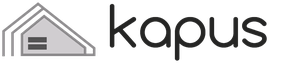Рассмотрим начисление по больничному листу в 1С 8.3. Создаем новый документ. Указываем причину нетрудоспособности выбором из списка:
Процент оплаты исходя из стажа, программа 1С 8.3 рассчитывает из данных, которые есть в базе. Внести сведения о стаже с прошлого места работа пока возможности в конфигурации нет, процент оплаты можно исправить вручную:

В программе 1С 8.3 Бухгалтерия можно посмотреть и отредактировать при необходимости расчет среднего заработка. Для этого необходимо щелкнуть на карандашик:

Так же в конфигурации 1С Бухгалтерия 8.3 предусмотрена возможность замены расчетных лет. Если меняем года, то важно не забыть пересчитать пособие:

Информацию для расчета среднего можно посмотреть сводно по годам или в разрезе по месяцам. Если какие-либо данные нужно исправить, то это можно сделать в форме:

Из документа можно распечатать расчет среднего заработка:

Расчет среднего заработка в 1С 8.3:

На закладке Дополнительно можно указать ограничение пособия, если такое было. А также применение льгот выбором из списка:

На закладке Начислено видим расчет больничного: три дня за счет работодателя и остальное за счет ФСС:

Обращаем внимание на дату выплаты:

С помощью документа Больничный лист можно не только посчитать оплату пособия. Программа 1С 8.3 Бухгалтерия считает оклад с учетом отсутствия работника:

Как провести больничный лист в 1С 8.3 Бухгалтерия (3.0), как правильно сделать расчет больничного рассмотрено на в модуле . Подробнее о курсе смотрите в нашем видео:
Поставьте вашу оценку этой статье:
В сегодняшнем материале мы подробно рассмотрим, как в программном продукте под названием «1С 8.3 3.0» начислить, провести и выплатить больничные средства. Кроме этого, расскажем всю процедуру изменения (корректировки) некорректно начисленных сумм.
С целью отражения факта нетрудоспособности в вышеназванном программном продукте предусмотрен документ под названием «Больничный лист».
Как в программном продукте «1С 8.3» провести листок нетрудоспособности?
Чтобы найти его, необходимо зайти в меню под названием «Зарплата», после этого нажать на ссылку с именем «Больничные листы».
В результате откроется окно с перечнем документов. В данном окне нажмите клавишу с именем «Создать». Далее должно открыться окно нового документа, который необходимо заполнить. Те поля, которые обязательно нужно заполнить, будут подчеркнуты красным пунктиром. Сначала нужно заполнить «Организация» и выбрать «Сотрудник».
В результате выбора работника система должна проверить заполнение стажа. В данном случае получилось именно так, что у работника стаж был пустым. Программный продукт вывел нам предупреждения и предложил ссылки с целью исправления данной ситуации.
скрин 1
После установления стажа продолжаем дальше заполнять документ. В нашем случае осталось 2 еще не заполненных поля, которые обязательно нужно заполнить: «Освобождение от работы» и «Причина нетрудоспособности». Причину выбираем из представленного перечня, например, «Заболевания или травма». И далее задаем период, когда сотрудник был освобожден от работы.
Сразу же после осуществления заполнения периода отсутствия состоится расчет документа. По умолчанию программный продукт «1С Зарплата и управление персоналом» создан таким образом, что расчет осуществляется в автоматическом режиме при заполнении или изменении значимых для расчета полей. Время от времени это не очень удобно (на слабых персональных компьютерах будут ощущаться «притормаживания»). Поэтому данную функцию можно просто-напросто отключить.
Осуществить вышесказанное существует возможность в настройках программного продукта. После этого перейдите в меню под названием «Настройки», нажмите на ссылку с именем «Расчет зарплаты» и уберите флажок с именем «Выполнять автоматический перерасчет документов при их редактировании»:
Отныне в ходе редактирования любой информации, что влияет на расчет, кнопка под названием «Пересчитать», что находится справа, будет закрашена в желтый цвет, и для расчета (перерасчета) необходимо ее нажать:
В документе под названием «1С ЗУП» по умолчанию считается, что выплата больничных средств будет проведена с заработной платой, но существует возможность отметить и другое: в межрасчетный период или авансом.
В случае предоставления отпуска по беременности и родам, программный продукт позволяет освободить ставку на период отсутствия работника предприятия. Это возможно, если в системе проводится штатное расписание.
В результате, документ рассчитан. Зеленый маркер под названием «Изменить / посмотреть данные» наряду с определенными полями дает возможность просмотреть, с чего формируемая сумма в данном поле, или даже изменить.
После сделанного перейдите на закладку под названием «Оплата».
Здесь существует возможность задать дополнительные условия, которые повлияют на оплату больничного.
Например, изменить интервал назначения выплаты помощи (например, определенная часть больничного пришлась на отпуск), изменить процент оплаты, ограничить или снять ограничения на помощь, изменить процент оплаты. Изначально данные показатели устанавливаются в ходе заполнения поля с именем «Причина нетрудоспособности» и т.д.
На закладке с именем «Начисления» отражен конечный результат расчета документа, то есть суммы начислений.
Корректировка больничного листа прошлого периода
Может случиться и такая ситуация, когда в «1С ЗУП 8.3» документ был введен ошибочно или несвоевременно. Поэтому в данном случае возникает необходимость в корректировке.
Если ошибка была найдена в период, когда месяц еще не закрыт, то можно просто внести в него необходимые изменения, перепровести и перечислить.
Если же месяц, в котором сформирован документ, уже закрыт, то просто так данный документ изменить нельзя, поскольку это приведет к расхождению сумм выплаты и начисления. В данном случае внизу документа предусмотрено ссылку под названием «Исправить». Нажав на эту ссылку, будет создан новый документ, который фиксирует исправления уже текущим, то есть незакрытым периодом, а исходный документ сторнируется.
Если же необходимо полностью отменить все движения закрытого периода, и перенести их на следующий месяц, существует ссылка с именем «сторнирована». Нажатие на нее приведет к формированию документа с именем «Сторнирование начислений».
Как можно распечатать больничный лист?
В результате окончания расчета документ проводится, и после этого по клавише с именем «Печать» доступны такие печатные формы:
Расчет среднего заработка;
Расчет пособия к листку нетрудоспособности;
Детальный расчет начислений.
В ранних версия программы 1С начисление по больничному листу осуществлялось путём создания отдельного вида начисления. В версии 8.3 для этих целей используется отдельный инструмент «Больничный лист». Ниже мы подробно рассмотрим, как в 1С провести больничный лист с помощью нового документа. Все будут осуществляться в интерфейсе «Такси», т.к. именно эта версия интерфейса используется в новейших версиях программы.
Создание документа «Больничный лист»
- В панели меню выберите раздел «Зарплата и кадры»;
Если в окне программы слева нет панели меню, необходимо переключиться на версию интерфейса «Такси». Для этого переключитесь на вкладку «Администрирование» и выберите пункт меню «Интерфейс».

В открывшемся окне выберите вид интерфейса «Такси».

Программа перезапустится автоматически и предложит ввести имя пользователя и пароль. После перезапуска интерфейс программа изменится на новый.
- В подразделе «Зарплата» выберите пункт «Все начисления»;

- В открывшейся вкладке нажимаем кнопку «Создать» и в выпадающем меню выбираем пункт «Больничный лист». Программа откроет окно ввода данных больничного листа.

Заполнение документа «Больничный лист»
В открывшейся вкладке «Больничный лист (создание)» необходимо заполнить нужные поля и указать следующую информацию:
- Название организации, осуществляющей начисление по больничному листу;
- Месяц, в котором осуществляется начисление;
- Даты, на которые был оформлен листок нетрудоспособности;
- Причину, по которой был открыт больничный лист;
- Процент, согласно которому начисляется оплата больничного;
- Данные о среднем заработке сотрудника. Если таких данных нет либо они неверны, средний заработок можно скорректировать, вызвав соответствующий документ прямо из окна ввода данных по листку нетрудоспособности;
Обратите внимание на то, что поля, подчёркнутые красной пунктирной линией, обязательны к заполнению!


Если в листке нетрудоспособности указано о нарушениях больничного режима, укажите дату, с которой необходимо снизить процент оплаты. Расчёт суммы начисления по больничному листу программа посчитает автоматически.

Во вкладке «Начисления» можно посмотреть сумму начислений больничного с разбивкой по месяцам, если срок больничного охватывает дни разных месяцев.

Проведение больничного листа по начислению
После заполнения всех полей документа «Больничный лист» нажмите кнопку «Провести и закрыть».
 Новый документ будет сохранён под порядковым номером. Просмотреть его можно во вкладке «Больничные листы» и в общем списке начислений «Все начисления».
Новый документ будет сохранён под порядковым номером. Просмотреть его можно во вкладке «Больничные листы» и в общем списке начислений «Все начисления».

При необходимости можно посмотреть проводки и другие движения документа, нажав соответствующую кнопку.

Список всех проводок будет открыт в новой вкладке программы.
В только что созданном больничном листе не учитывается налог на доходы физических лиц (НДФЛ). Расчёт НДФЛ осуществится после того, как в 1С провести больничный лист в итоговом начислении зарплаты за месяц. В таком случае НДФЛ будет начислен на всю сумму заработной платы.
Лето за окном или зима - вероятность заболеть существует в любое время года. Ну а если уж сотрудник заболел, то нужно брать больничный, а не ходить на работу, заражая коллег и попутчиков по дороге на работу. Рассмотрим, как в программе «1C:Зарплата и управление персоналом» редакции 3.1 и «1С:Бухгалтерия предприятия» редакции 3.0 отразить начисление и расчёт больничного листа.
Больничный лист в «1С:Зарплата и управление персоналом» ред. 3.1.
Расчёт больничного производится как в разделе «Кадры», так и в разделе «Зарплата» - графа «Больничные листы».

При расчёте среднего заработка учитываются доходы, полученные работником за предыдущие два года. Если сотрудник проработал в этой организации меньше, указываем данные для расчёта среднего заработка вручную: переходим в закладку «Главное» и нажимаем на карандаш возле графы «Средний заработок». Доля неполного рабочего времени заполняется автоматически из графика работы сотрудника, который устанавливается при приёме на работу.
- Выбираем, как будет производиться выплата: с авансом, в межрасчётный период или с зарплатой. Также указываем дату выплаты, которая влияет на заполнение отчётов по налогам. Датой получения дохода будет дата выплаты, а исчисленного налога с этого дохода будет дата документа.
- Больничный не отразится в начислении зарплаты, но он будет указан в расчётном листке сотрудника.
Больничный в «1С:Бухгалтерия» ред. 3.0
«1С:Бухгалтерия» - не зарплатная программа, поэтому расчёт по больничному листу здесь упрощённый. Сначала настраиваем:

Мы рассмотрели пошаговые настройки, необходимые для заполнения и расчёта больничного листа. Есть ещё вопросы по расчёту больничных - проконсультируем вас бесплатно, заказ консультации .
Будьте здоровы, работайте в 1С с удовольствием!
С 1 июля 2017 года все медицинские учреждения могут оформить листки нетрудоспособности как в бумажном, так и в электронном виде. Для этого необходимо выполнение следующих условий:
- Имеется письменное согласие работника на получение больничного в электронном виде;
- Медицинское учреждение и организация стали участниками информационного взаимодействия по обмену сведениями в целях формирования электронного больничного.
Взаимодействие с ФСС по поводу электронных листков нетрудоспособности возможно прямо из программ 1С. Общая схема обмена электронными листками нетрудоспособности или сокращенно ЭЛН с ФСС выглядит следующим образом. Сперва медицинское учреждение в процессе выдачи работнику организации листка нетрудоспособности направляет в ФСС. Затем, после того, как работником был предоставлен в бухгалтерию организации больничный лист, сотрудник бухгалтерии по номеру листка нетрудоспособности получает из ФСС все необходимые сведения непосредственно из программы 1С:ЗУП.
По всем предоставленным ФСС сведениям бухгалтер в программе автоматически рассчитывает величину пособия по временной нетрудоспособности. Затем вся информация по рассчитанным больничным листам отправляется обратно в ФСС.
Больничный лист
В процессе ввода электронного больничного листа работнику бухгалтерии достаточно просто заполнить основную информацию: указать наименование организации, фамилию, имя и отчество сотрудника, а также номер листка нетрудоспособности.
Затем следует нажать кнопку «Получить данные из ФСС» и весь документ заполнится данными электронного листка нетрудоспособности, которые автоматически заполнятся данными с сервера ФСС. Величина пособия рассчитается исходя из имеющихся сведений о заработке и стаже работника, которые хранятся в базе программы. Для того, чтобы загрузить сведения электронного листка нетрудоспособности из файла, загруженного из личного кабинета страхователя на информационном портале ФСС РФ, следует нажать кнопку «Загрузить из файла» и выбрать необходимый файл.
Все сведения о медицинском учреждении автоматически загружаются. Для того, чтобы просмотреть эти сведения нужно нажать на гиперссылку.
Создание и отправка реестра электронных листков нетрудоспособности в ФСС
Замечание 1
Для составления реестра электронных листков нетрудоспособности следует пройти по пути: раздел «Отчетность, справки – 1С-Отчетность».
Открывшуюся табличную часть диалогового окна документа можно заполнить несколькими способами. В первом случае следует нажать кнопку «Заполнить» и таблица заполнится всеми электронными листками нетрудоспособности, сведения о которых еще не были отправлены. Во втором случае следует воспользоваться кнопкой Добавить и выбрать конкретные электронные листки нетрудоспособности, которые нужно отправить в ФСС.
Если есть необходимость в получении дополнительной информации об электронном листку нетрудоспособности, которая будет направлена в ФСС, нужно дважды щелкнуть по строке с этим листком нетрудоспособности. В результате этого откроется форма, которая и будет содержать всю дополнительную информацию.
Перед тем, как документ будет отправлен его следует провести. При этом программа проверяет обязательные для заполнения поля. Для того, чтобы отправить реестр в ФСС следует нажать кнопку Отправить реестр в ФСС.
В том случае, если в программе не настроена связь с ФСС, то для пользователя программы поступит предложение подключиться к «1С-Отчетности». Если же пользователь не использует «1С-Отчетность», то настройка сертификата ФСС для электронных листков нетрудоспособности может осуществиться вручную.
Похожие статьи